予測候補
- カテゴリ:日記
- 2010/12/01 21:51:20
予測候補はXPには無いですね、新しいOFFiceをインストールすればIMEが変わるのだろうか?
予測入力の設定
はじめの数文字で予測変換メニューが表示され、その中から選択することができます。
携帯のメールで使ってるのと同じようなものです。
IME2007予測候補の表示で紹介しています。
この予測入力機能も使いやすいように設定することができす。
IMEツールバーの「ツール」をクリックします。
メニューから「プロパティ」をクリックします。
「Microsoft Office IME 2007 のプロパティ」ダイアログボックスが表示されます。
「予測入力」タブをクリックします。
「設定」では予測入力を使用するか、しないかの設定ができす。
「入力履歴」では、既定では「メモリに保存する」になっています。
これだと、パソコンを再起動したときに履歴は消えてしまいます。
「ファイルに保存する」を選択すると、履歴を保存できるのでより便利に使えると思います。
ただ何人かで同じパソコンを使う場合は、気をつけたほうがいいかもしれませんね。
「入力履歴の消去」ボタンで履歴を削除することができます。
なかなか良い機能ですね。











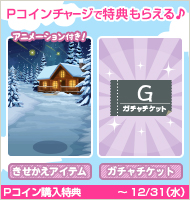



















でも わかりやした。 セーフティ欄で 探したら前回教えてもらったように
項目をチェックして 消除しました。
あんがとさ~~~ん
削除するときに、マウスの左をクリック(押しながら)ドラックすると文字が青くなります。
目的の場所で指を離す(青くなった状態)でDel又はBackSpaceキーを押すと削除できます。
やってみてちょ!
反転させ Delキーって 言うのが よくわかんないけどぉ~???
知ってたら 教えてちょ
候補として表示されたのは その文字を クイックしてから 反転させるの?
反転ってぇ~ なんだぁ~ わかんねぇ~
ありがとう。
Internet Explorerを最小化して、画面の下の方のタスクバー右下近辺にある、
IMEツールバーの「ツール」ボタンをクリックし、「プロパティ」を選びます。
「予測入力」タブの「予測入力を使用する」のチェックを外して「OK」を押します。
候補として表示されたものはクリックして反転させ、「Del」キーで削除できます。
オラのパソでは確認できないので、やってみてちょ!
再起動もしてみたけど なんでぇ~ はは;
瑠厘のさぁ~IME2010になっていたけど 同じやりかたでいいのよねぇ~
入力履歴もさぁ~ 消去してみたけど・・・。